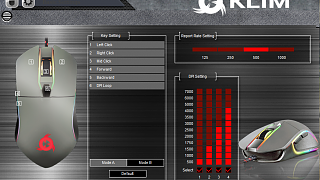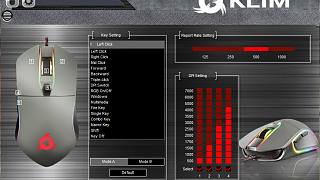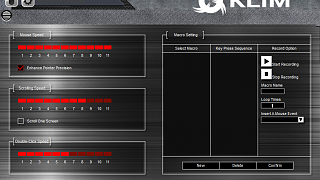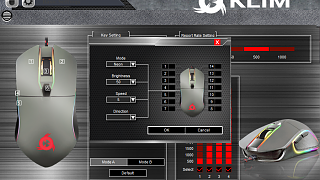Heute im Test die die ROCCAT VULCAN 122 AIMO, eine mechanische Gaming-Tastatur mit AIMO-Beleuchtung in 16.8 Millionen Farben. Die Oberfläche besteht aus eloxiertem Aluminium und einer abnehmbaren, ergonomischen Handballenauflage, welche für den nötigen Komfort bei langen Gaming-Sessions sorgt.
Bevor wir mit unserem Test beginnen, danken wir unserem Partner ROCCAT für die freundliche Bereitstellung der Testmuster.
Verpackung, Inhalt, Daten
Verpackung


Die ROCCAT Vulvan 122 und KAIN 100 AIMO kommen in einer auffällig designten Verpackung bei uns an. Hauptsächlich in schwarz und weiß gehalten zeigt sich auf der Oberseite ein Bild der Tastatur bzw. Maus, mit der Produktbezeichnung und den wichtigsten Features wie den mechanischen Switches und der RGB Beleuchtung.
Inhalt


Der Lieferumfang ist überschaubar und enthält neben der Tastatur eine Handballenauflage und eine Bedienungsanleitung, ähnlich wie bei der Maus. Unserer Meinung nach ist das ausreichend, um die Tastatur und Maus sofort zu verwenden.
Daten
| Technische Daten – ROCCAT VULCAN 122 AIMO |
|
| Abmessungen & Gewicht |
Abmessungen: 32 x 462 x 235 mm (H x B X L)
Gewicht: 1150 g |
| Allgemein |
1.8 mm Betätigungsabstand (spürbar, geräuscharm)
3.6 mm Betätigungsweg
512 kb intergrierter Makro- & Einstellungsspeicher
Sämtliche Tasten sind konfigurierbar
ROCCAT® Easy-Shift[+]™ Technologie
32-Bit-ARM-Cortex-M0-basierter Prozessor
1.8 m USB Kabel
1000 Hz Polling-Rate
ROCCAT® Swarm Software
16,8 Millionen Farben RGB Einzeltastenbeleuchtung
Abnehmbare, ergonomische Handballenauflage |
| Kompatibilität |
Systemanforderungen: USB 2.0 Anschluss, Internet für Treiberinstallation
Betriebssystem: Windows® 10, Windows® 7, Windows® 8 |
| Technische Daten – ROCCAT KAIN 100 AIMO |
|
| Abmessungen & Gewicht |
Abmessungen: 43 x 65 x 124 mm (H x B X L)
Gewicht: 89 g |
| Allgemein |
1000 Hz Polling-Rate
ARM Cortex-M0 48 MHz
512 kB interner Speicher
1.8 m USB Kabel
Inkl. Omron® Switches
ROCCAT® Easy-Shift[+]™ Technologie
ROCCAT® Swarm Software
AIMO Lichtsystem – RGB-Hintergrundbeleuchtung und LED-Lichteffekte |
| Sensor |
Pro-Optic Sensor R8 mit bis zu 8500 dpi
PixArt PMW 3331
35 G Beschleunigung
300 ips max. Geschwindigkeit
Mausbeschleunigung: nein
Angle Snapping: on/off |
| Kompatibilität |
Systemanforderungen: USB 2.0 Anschluss, Internet für Treiberinstallation
Betriebssystem: Windows® 10, Windows® 7, Windows® 8 |
Details
Details ROCCAT VULCAN 122 AIMO


Die ROCCAT VULCAN 122 AIMO kommt in einem sehr modernen Design in den Farben Weiß und Silber. Lediglich die Zusatztasten und der Lautstärkeregler sind wie auch bei der ROCCAT VULCAN 122 AIMO in Schwarz gehalten. Die weißen Tasten schweben über eine Aluminiumplatte mit einer gebürsteten Oberfläche. Das dürfte die Beleuchtung im Hintergrund noch unterstützen. Das Layout entspricht dem deutschen WERTZ Layout mit weißen Tasten, lediglich die Statusanzeigen befinden sich nicht oben links, sondern sind unten links angeordnet. Hier dockt schließlich auch die großzügige Handballenauflage an.


Bei den Zusatztasten handelt es sich um die Einstellungen zum Sound, so kann dieser hier ein- und ausgeschaltet oder etwa um Effekte ergänzt werden. Der Drehregler für die Lautstärke lässt sich angenehm betätigen. Eine Besonderheit der ROCCAT VULCAN 122 AIMO sind mit Sicherheit die Tasten selbst, denn hier kommen sehr flache Tastenkappen zum Einsatz, wobei die durchsichtigen Schalter darunter dafür sorgen, dass der Eindruck von schwebenden Tasten entsteht.

Zum Einsatz kommen bei unserem Modell die von ROCCAT entwickelten Titan Switch Tactile, die einen schnellen, präzisen und taktilen Tastendruck garantieren soll. Der Gedanke des Herstellers zu diesen Schaltern bezieht sich auf ein physikalisches Problem von mechanischen Schaltern: Mit jedem Tastenanschlag schlagen metallene Kontakte aufeinander und vibrieren über eine messbare Zeitspanne. Das sorgt für ein unsauberes Signal. Entweder werden dann von der Firmware mehrere Tastenanschläge in kurzer Zeit registriert, im schlimmsten Fall gar keins. Die gängige Lösung ist, dass eine gewollte Verzögerung programmiert wird, so dass das Signal erst abgenommen wird, wenn einige Zeit verstrichen ist. Titan Switch Tactile als auch der Titan Switch Speed sollen diesem Problem nicht unterliegen, sodass er 20% schneller als seine Mitbewerber sein soll. (Bei Titan Switch Speed spricht ROCCAT sogar von 30%)
Der Auslösepunkt des Titan Switch Tactile liegt bei 1,8 mm mit einem Betätigungsweg von 3,6 mm, bei dem Speed-Schalter bei 1,4 mm mit einem Betätigungsweg von 3,6 mm. Eine weitere Besonderheit des Titan Switch soll sein spezielles Gehäuse sein, welches den Schalter stabilisieren und ihn wesentlich robuster machen soll. Noch dazu verfügt jeder einzelne Schalter über eine RGB LED, welche bis zu 16,8 Millionen Farben wiedergeben kann.
Details ROCCAT Kain 100 AIMO


Das Gehäuse ist mit einer Hybridbeschichtung versehen, die guten Grip bei ebenso guter Schmutzabweisung gewähren soll. Die seidige Beschichtung schmeichelt der Handfläche , andererseits erscheint sie auf den zweiten Blick über nur wenig Grip zu verfügen. Ob wir uns hier täuschen, werden wir dann in der Praxis erfahren. Aufgrund ihrer Form und den Daumentasten an der linken Seite ist die ROCCAT Kain 100 AIMO klar für Rechtshänder ausgelegt. Auf der Oberseite finden wir neben den beiden Haupttasten das Mausrad und eine Taste zum Einstellen der Auflösung. Im hinteren Bereich befindet sich das Roccat Logo, welches später – genau wie auch das Mausrad – durch eine RGB LED beleuchtet wird. An der Unterseite sorgen zwei große Gleitflächen für geschmeidige Bewegungen. Mittig ist der optische PixArt PMW-3331 Sensor untergebracht – ROCCAT nennt diesen Sensor auch „Pro-Optic R8“. Der Sensor löst mit 200 bis 8.500 dpi auf.
Praxis
Software-Bereich ROCCAT VULCAN 122 AIMO
Natürlich funktionieren die ROCCAT VULCAN 122 AIMO und Kain 100 AIMO auch ohne Software, doch wer das volle Potenzial ausschöpfen möchte kommt nicht drum herum. Vorteilhaft ist hier, dass die Software „ROCCAT SWARM“ direkt mehrere verschiedene Geräte ansteuern kann. Wir beginnen mit dem Teil der ROCCAT VULCAN 122 AIMO Gaming Tastatur. Die Software ist dunkel gehalten und übersichtlich. Auf der Startseite (Allgemeine Funktionen) können direkt die ersten Einstellungen bezüglich eines Sound-Feedbacks und der Zeichenwiederholung gemacht werden.
Auf der nächsten Seite geht es (wie der Name des Menüs schon sagt) um die Konfiguration der einzelnen Tasten. Hier kann jeder Taste eine Funktion beziehungsweise ein vordefiniertes oder benutzerdefiniertes Makro zugeordnet werden. Die Einstellungen können in einem von vier Profilen abgespeichert werden.
Im letzten Teil, der sich treffend „Tastaturbeleuchtung“ nennt, kann die Tastatur individuell beleuchtet werden – und zwar jede einzelne Taste. Zudem kann der Nutzer auch die intelligente Beleuchtung „AIMO“ aktivieren. Diese Art der Beleuchtung reagiert auf das Nutzerverhalten beziehungsweise auf die derzeitige Anwendung. Daneben können auch weitere Beleuchtungseffekt gewählt werden:
- Welle
- Schlängeln
- Statische Beleuchtung+
- Herzschlag
- Atmung
- Verblassen
- Kräuseleffekt
Software-Bereich ROCCAT Kain 100 AIMO
Wir schalten in der Software auf die Maus um und gelangen hier direkt zu den Einstellungen der Auflösung und der Zeigergeschwindigkeit. Bei der Auflösung lassen sich fünf Einstellungen festlegen, welche dann später mit dem DPI Schalter an der Maus durchgeschaltet werden können.
Auf der nächsten Seite können die acht Tasten der Maus mit Funktionen oder vordefinierten beziehungsweise benutzerdefinierten Makros belegt werden. Hier sind auch direkt einige Vorstellungen hinterlegt.
Wie auch bei der Tastatur, kann die Maus im Bereich „Beleuchtung“ eingestellt werden. Auch hier kann aus 16,8 Millionen Farben frei gewählt werden. Zudem wird auch hier die intelligente Beleuchtung „AIMO“ angeboten. Es können aber, wie auch bei der Tastatur, noch weitere Beleuchtungseffekte gewählt werden.
Auf der letzten Seite können noch weitere Einstellungen zum Sensor getroffen werden
Für Maus und Tastatur gilt, dass die gemachten Einstellungen in eines von fünf Profilen hinterlegt werden können. So können beispielsweise verschiedene Profile für unterschiedliche Spiele hinterlegt werden. Die ROCCAT SWARM Software wird vom Hersteller zum Download bereitgestellt, wobei die Installationsdatei 153 MB groß ist.
Beleuchtung
Aus der Praxis
Wir beginnen mit der ROCCAT VULCAN 122 AIMO, welche in unseren Tests zügig und mit einem angenehmen Druckpunkt auf Eingaben reagiert. Das gute Gefühl hält sich über nahezu alle Tasten hinweg, lediglich die Leer- und der Entertaste fühlen sich etwas wackelig an. Die ROCCAT VULCAN 122 AIMO hat ihre ganz eigene Geräuschkulisse, die sich mit einer höheren Lautstärke etwas von vergleichbaren Schaltern abhebt. Sehr angenehm empfinden wir die Beschriftung der Tastenkappen, welche zwar modern aber nicht zu verspielt ausgeführt sind. Dadurch das die Tastenkappen flach sind, kommt uns der Eindruck, dass diese schweben. Dieser Effekt wird noch deutlicher, wenn die Beleuchtung eingeschaltet ist.
Unsere Eindrücke zur ROCCAT Kain 100 AIMO fallen ebenfalls recht positiv aus. Der verbaute PixArt PMW-3331 arbeitet sauber und präzise. Dabei wird auf eine störende Nachbearbeitung und Angle Snipping verzichtet. Ebenfalls erwähnenswert ist die recht hohe Lift-off-Distance von 2,8 mm. Damit bringt sie alles mit, was eine gute Gaming Maus bieten sollte. Lediglich bei der Beschichtung ist fraglich wie haltbar diese über längere Nutzung sein wird.
Fazit
Fazit ROCCAT VULCAN 122 AIMO
Die ROCCAT VULCAN 122 AIMO ist wahrscheinlich einer der schönsten Tastaturen des Jahres. Die Verarbeitung rundum ist sehr gut und die Aluminiumplatte mit den scheinbar darüber schwebenden Tasten macht ordentlich was her. Gerade wenn die Beleuchtung ins Spiel kommt, können wir und dem Bann dieser Tastatur kaum entziehen. Zeit für eine kalte Dusche und zurück zu den Fakten: die von Roccat entwickelten Titan Tactile Schalter erfüllen das Werbeversprechen des Herstellers und fühlen sich sehr präzise an – die Ausnahmen bilden hier die größere Leertaste und die Returntaste. Die Tastatur ist derzeit ab 143,26 Euro im Preisvergleich gelistet. Wir vergeben 9,6 von 10 Punkten und unsere Empfehlung für ein Gerät der Spitzenklasse.
Pro:
+ Verarbeitung
+ Design
+ Schalter
+ Dedizierte Mediatasten
+ Präzise
Kontra:
– Leer- & Entertaste schwammig
Wertung: 9,6/10
Produktseite
Preisvergleich
Fazit ROCCAT Kain 100 AIMO
Die ROCCAT Kain 100 AIMO ist eine grundsolide Maus in guter Verarbeitung und einem modernen Design. Der Sensor arbeitet sehr zuverlässig und sehr genau. Das er nur bis 8.500 Dpi in der Auflösung schafft empfinden wir nicht als Nachteil, da eine hohe Auflösung kein Garant für eine gute Bedienbarkeit darstellt. Sie ist derzeit für 49,99 Euro im Preisvergleich gelistet. Hier vergeben wir 8,9 von 10 Punkten und unsere Empfehlung.
Pro:
+ Verarbeitung
+ Design
+ Präzise
+ Angenehme Haptik
Kontra:
– Umschaltung der Auflösung
Wertung: 8,9/10
Produktseite
Preisvergleich














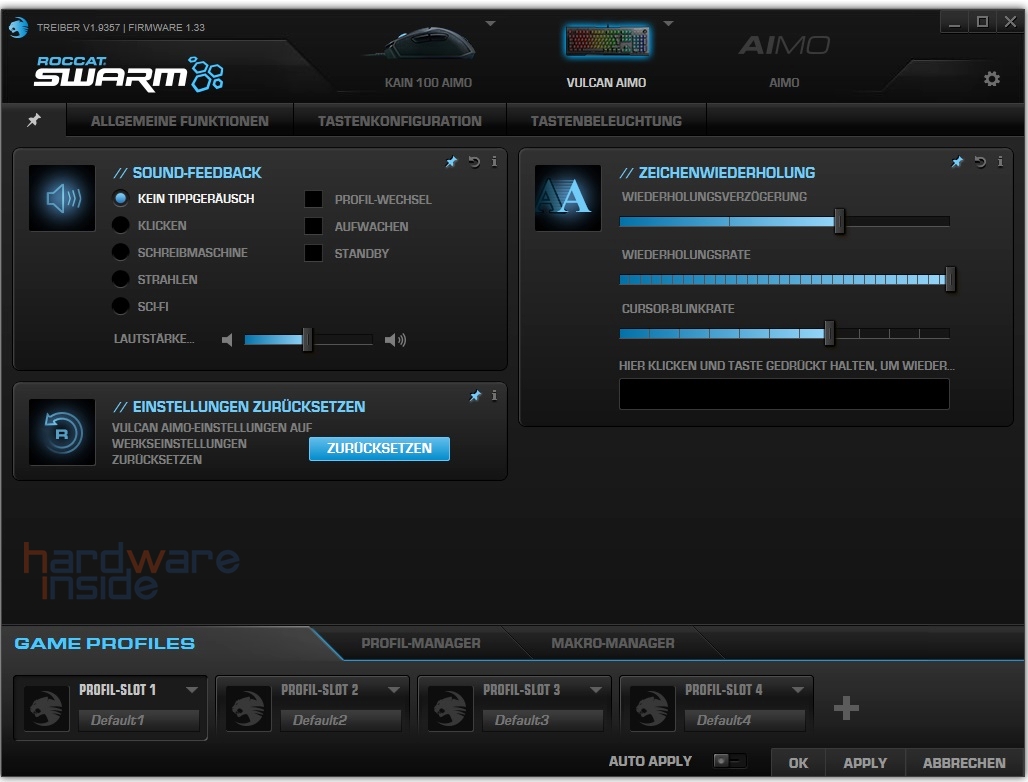
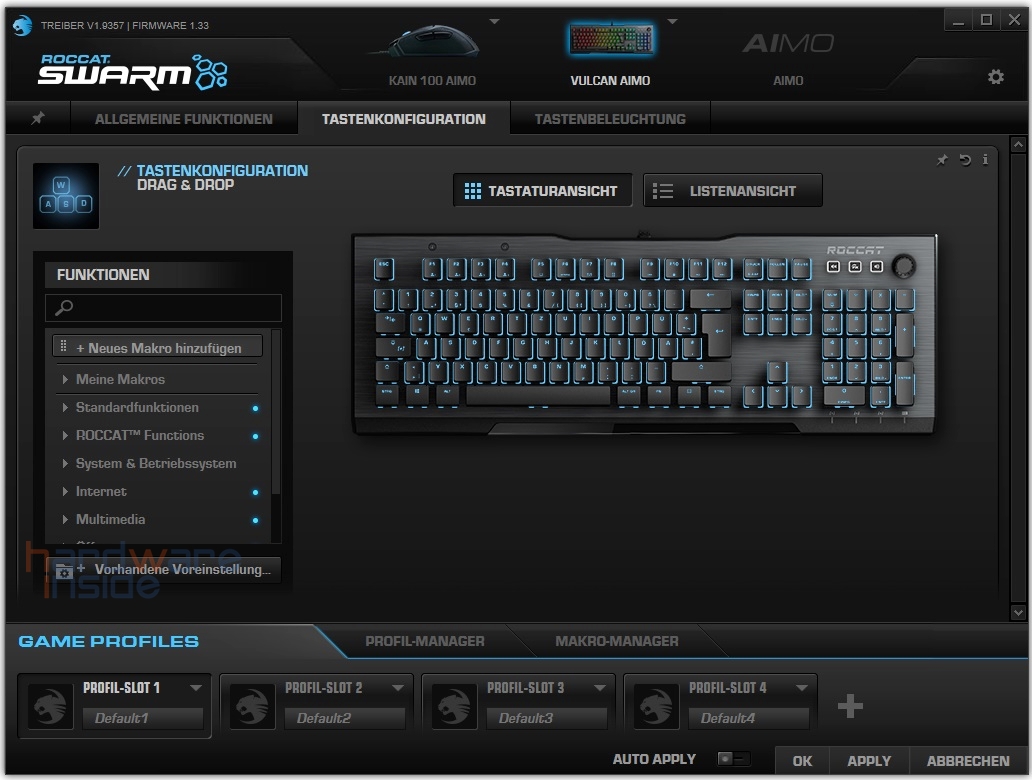
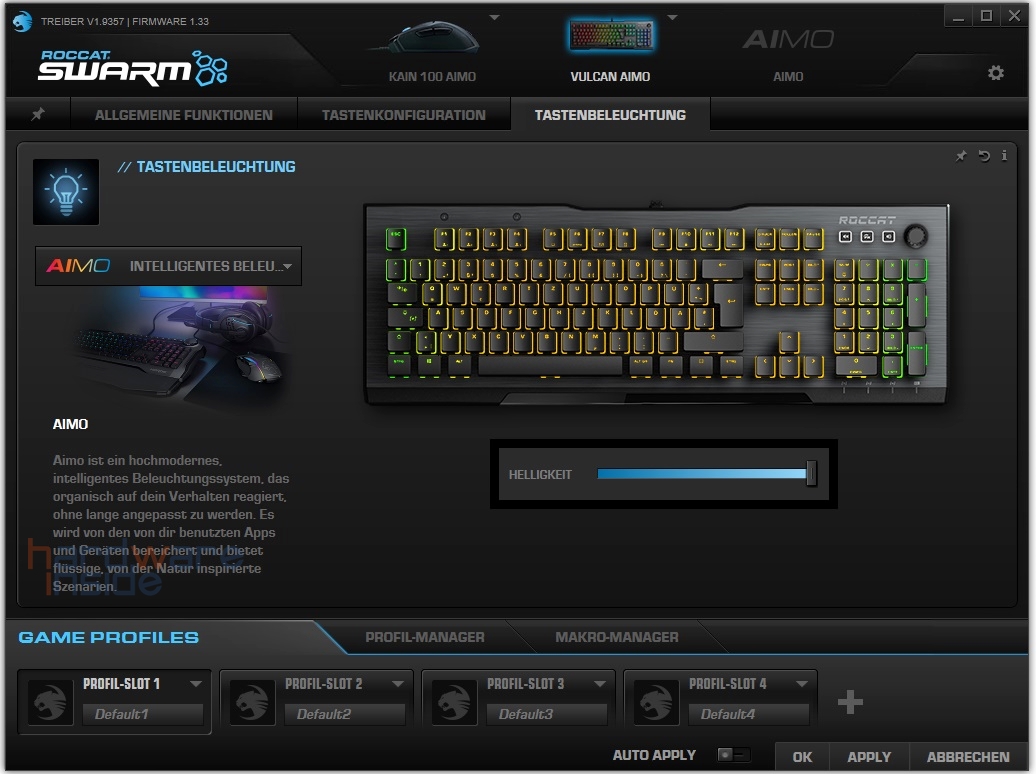
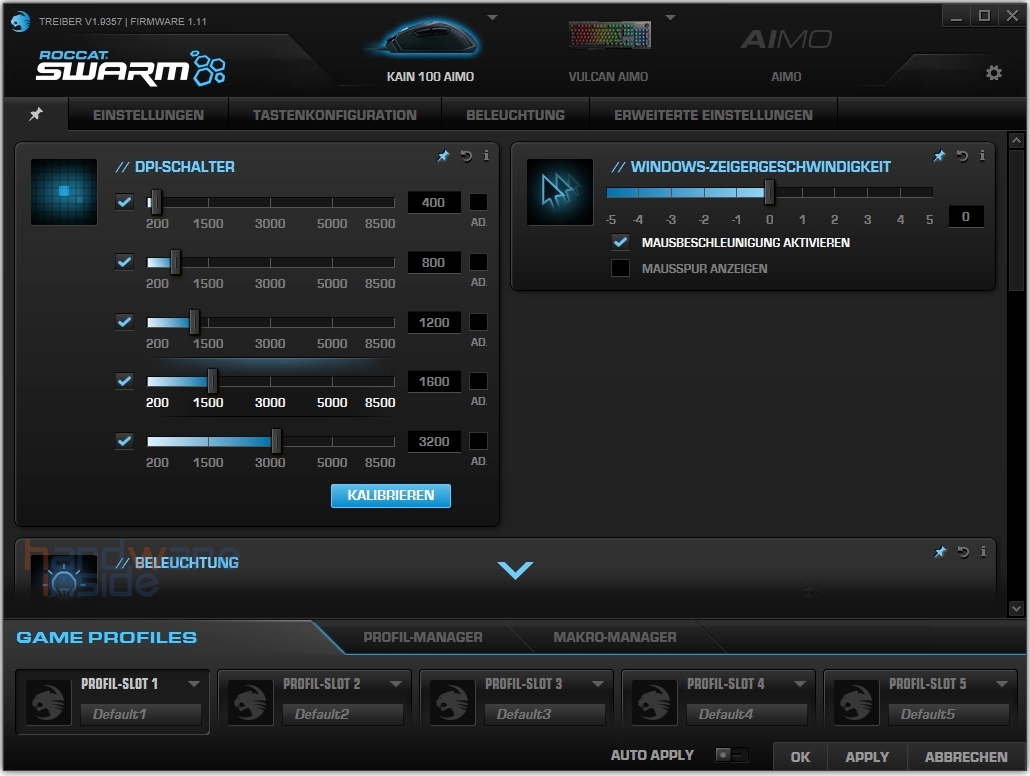
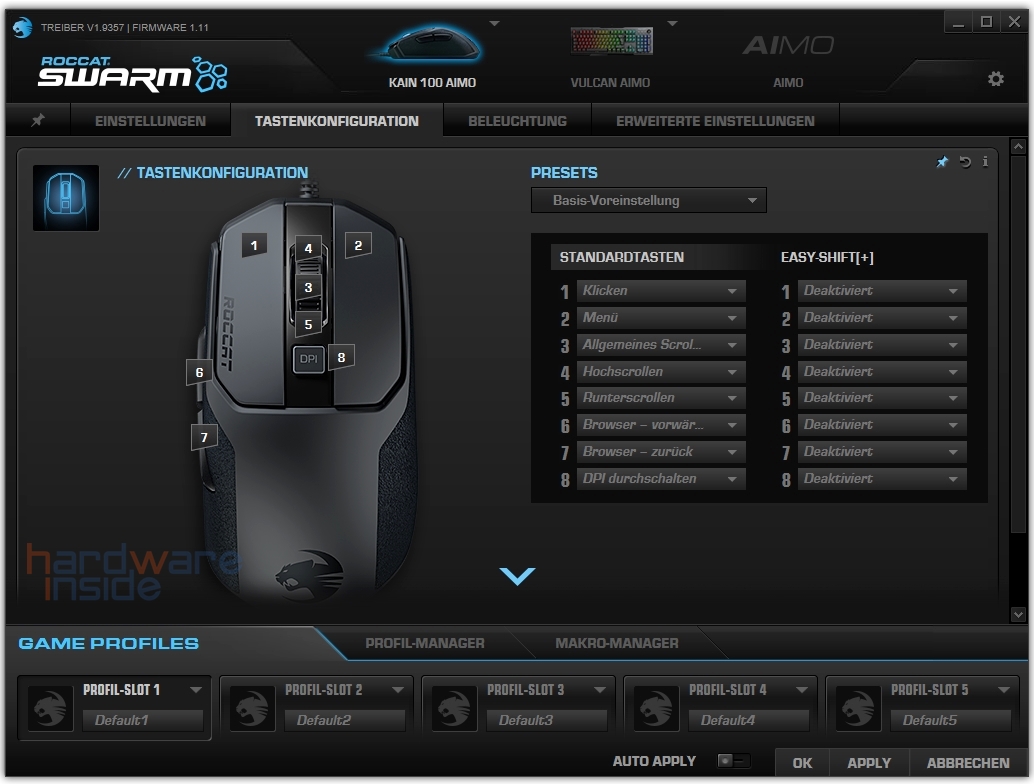
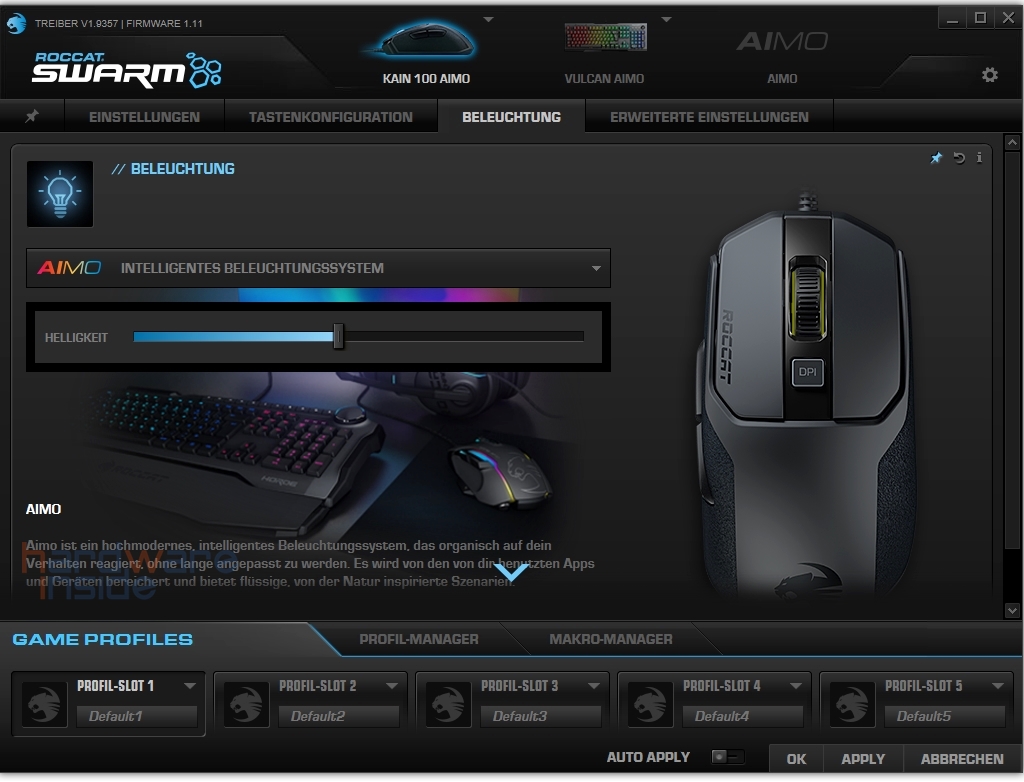
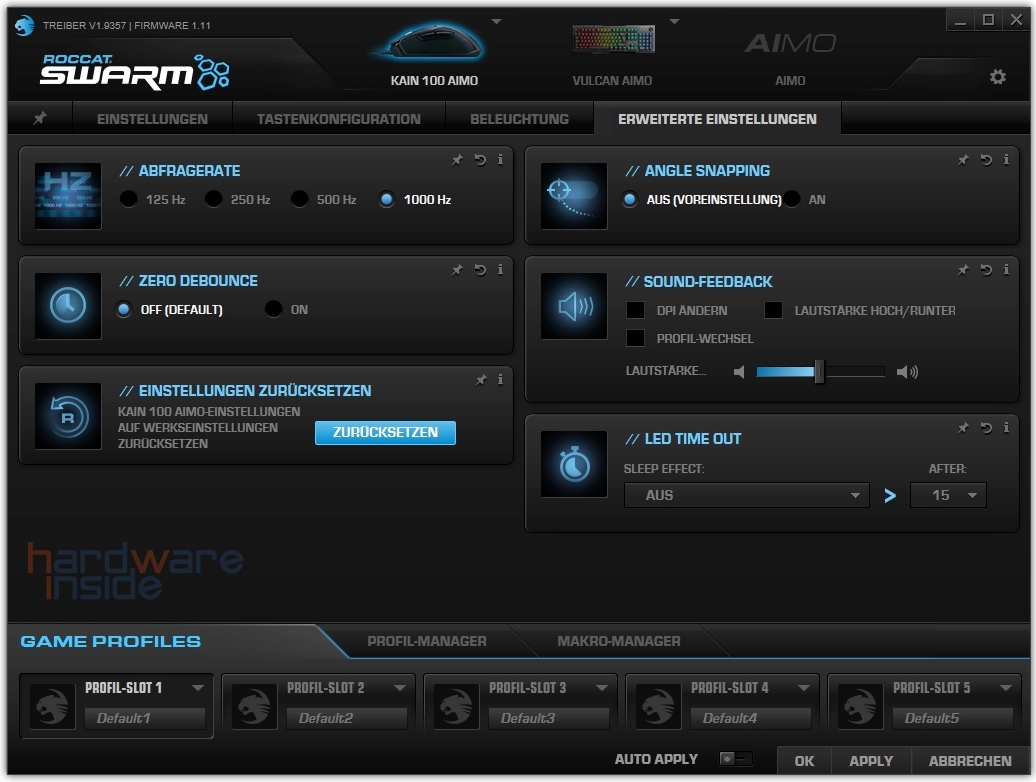







 Bevor wir mit unserem Test beginnen, danken wir unserem Partner Caseking für die freundliche Bereitstellung des Testmusters.
Bevor wir mit unserem Test beginnen, danken wir unserem Partner Caseking für die freundliche Bereitstellung des Testmusters.








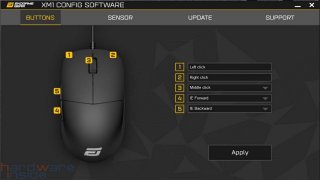
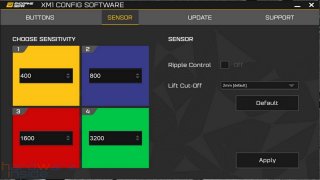
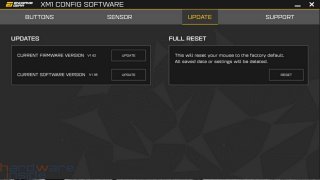
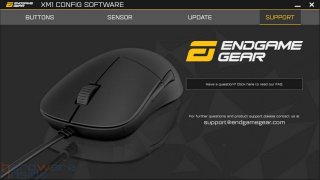


 Bevor wir mit unserem Test beginnen, danken wir unserem Partner Inter-Tech für die freundliche Bereitstellung des Testmusters.
Bevor wir mit unserem Test beginnen, danken wir unserem Partner Inter-Tech für die freundliche Bereitstellung des Testmusters.








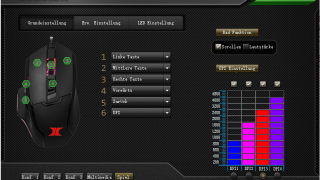
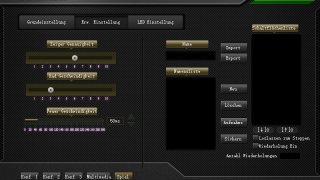
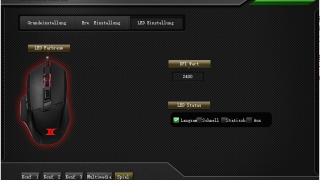












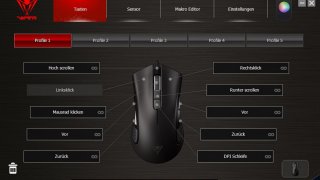
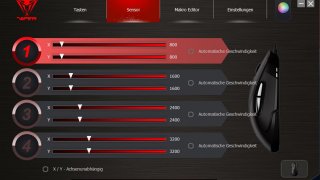
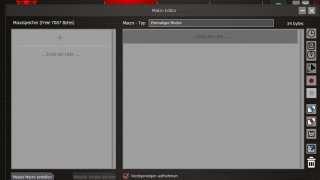
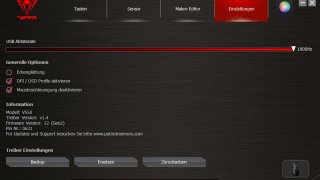





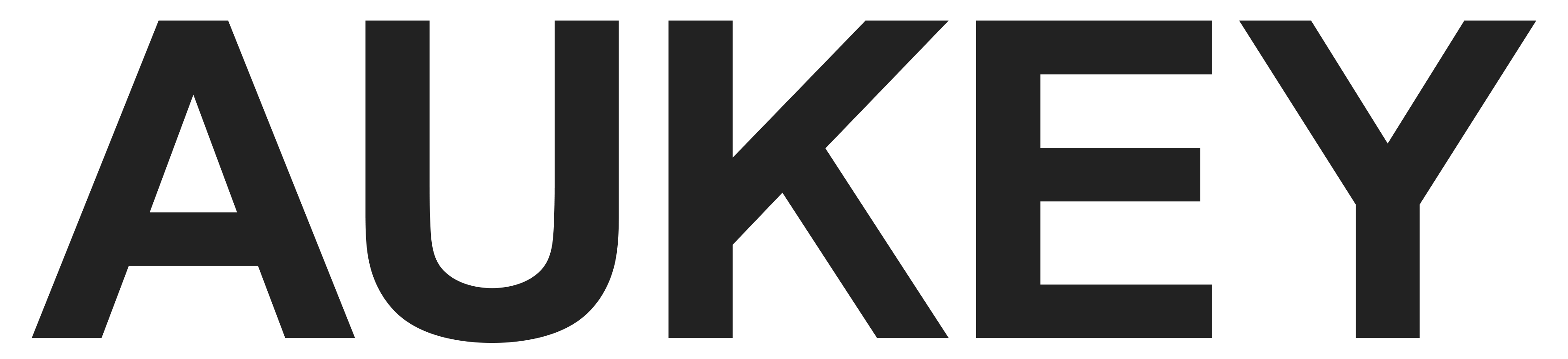









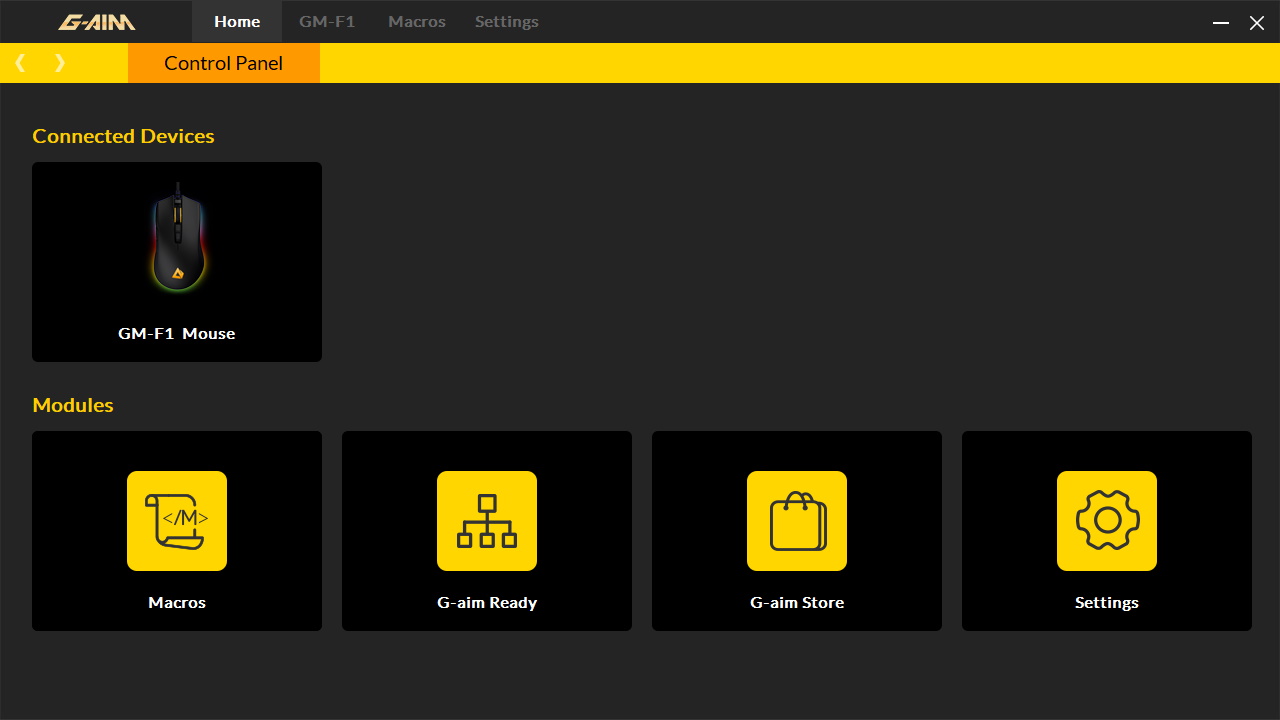
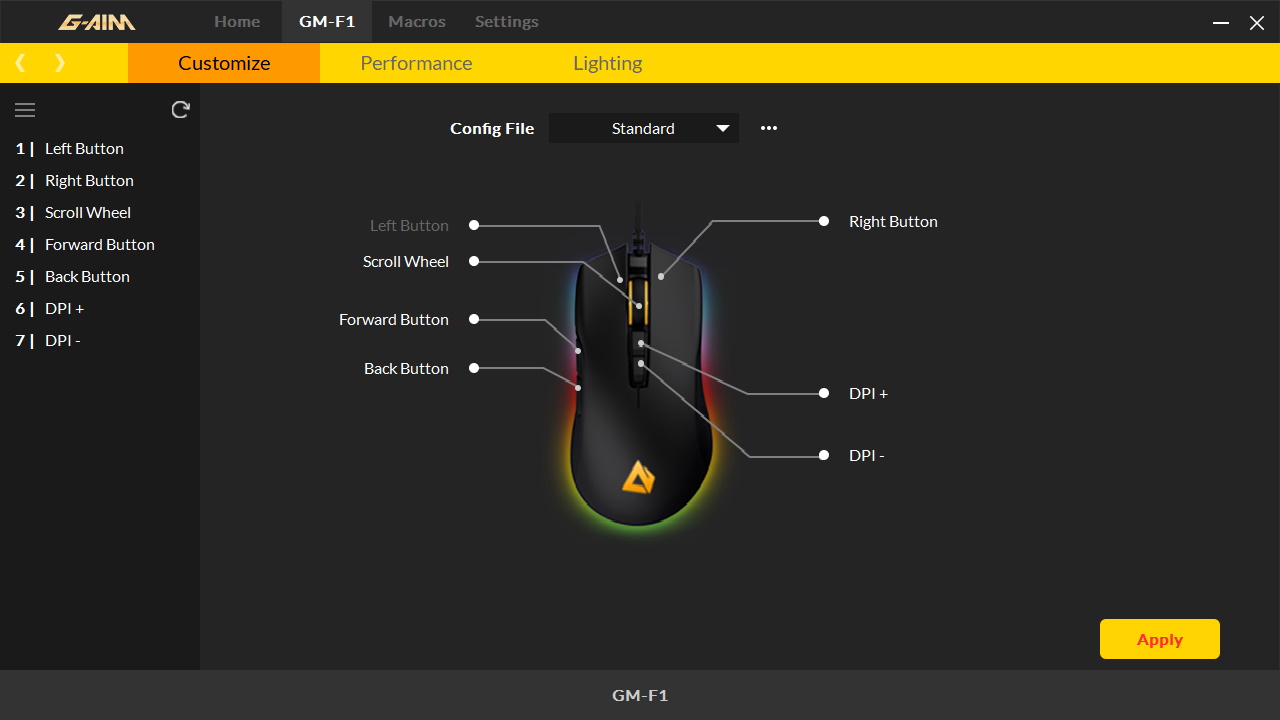
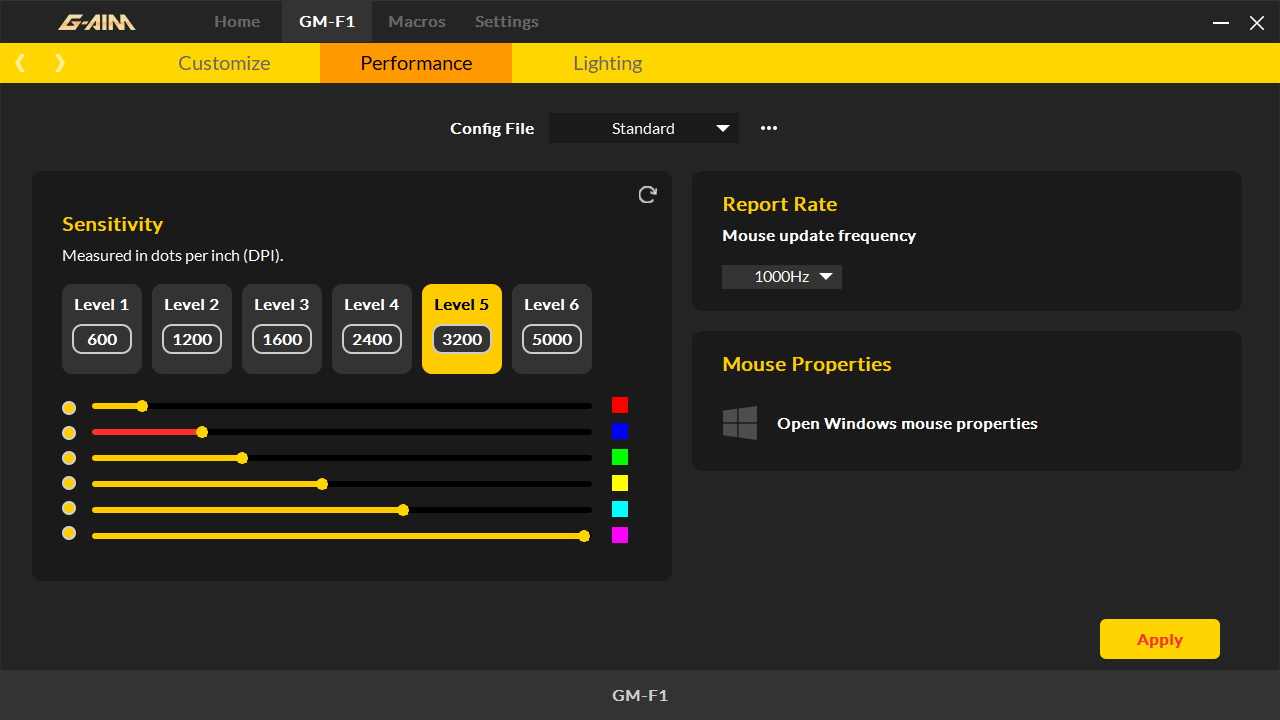
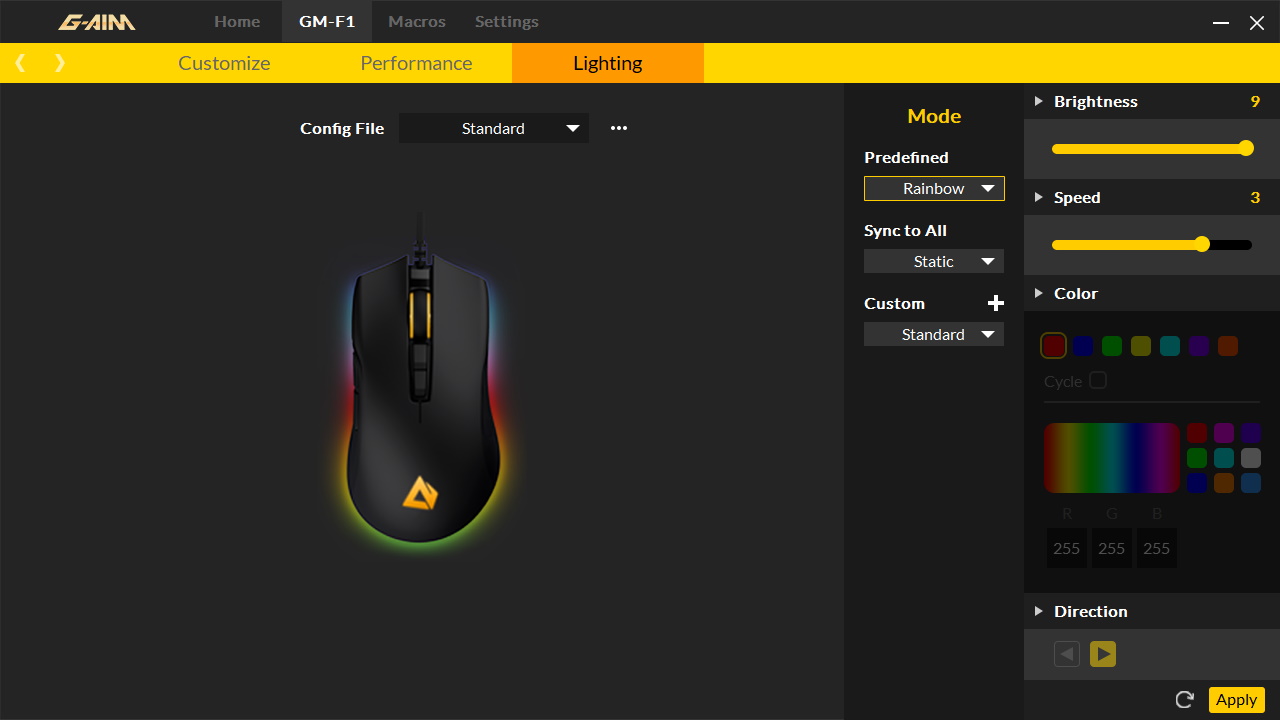






















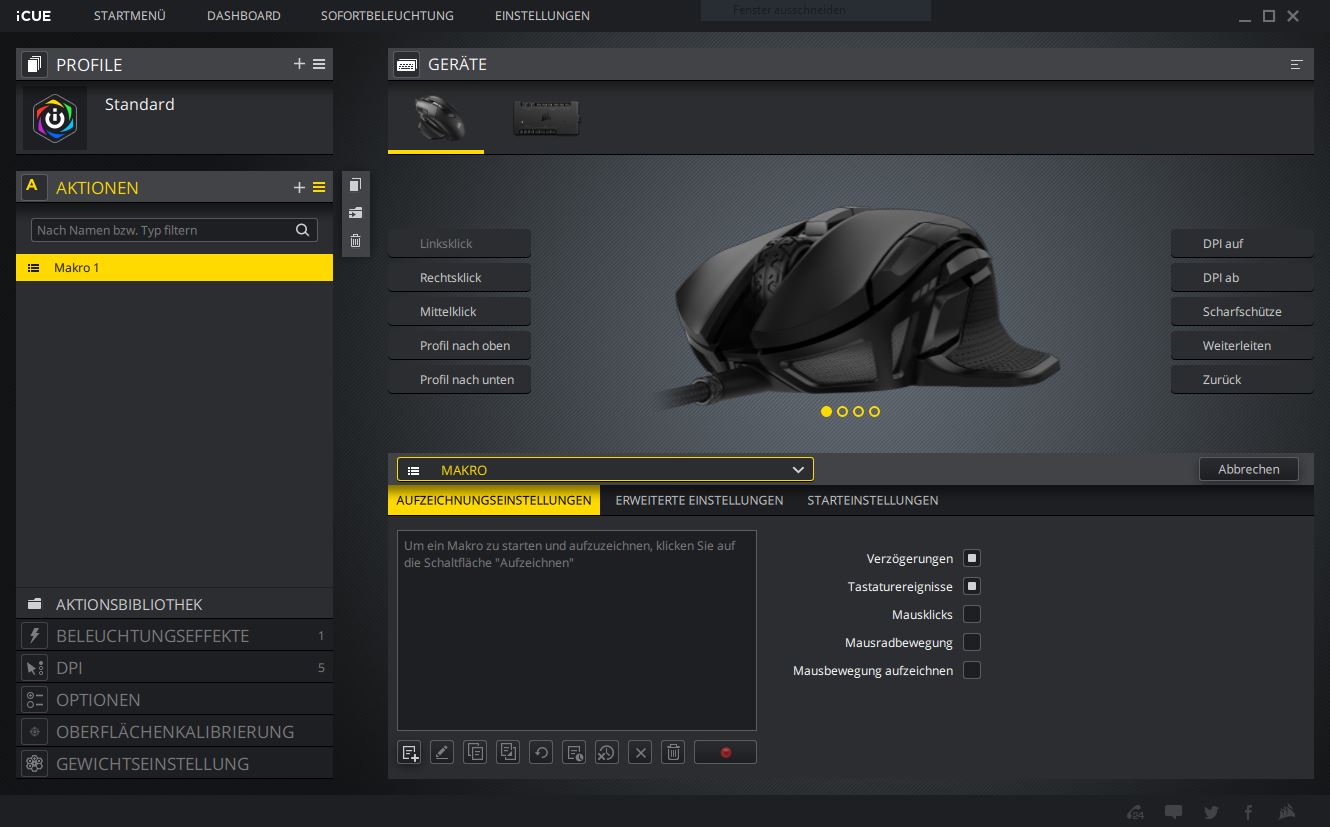
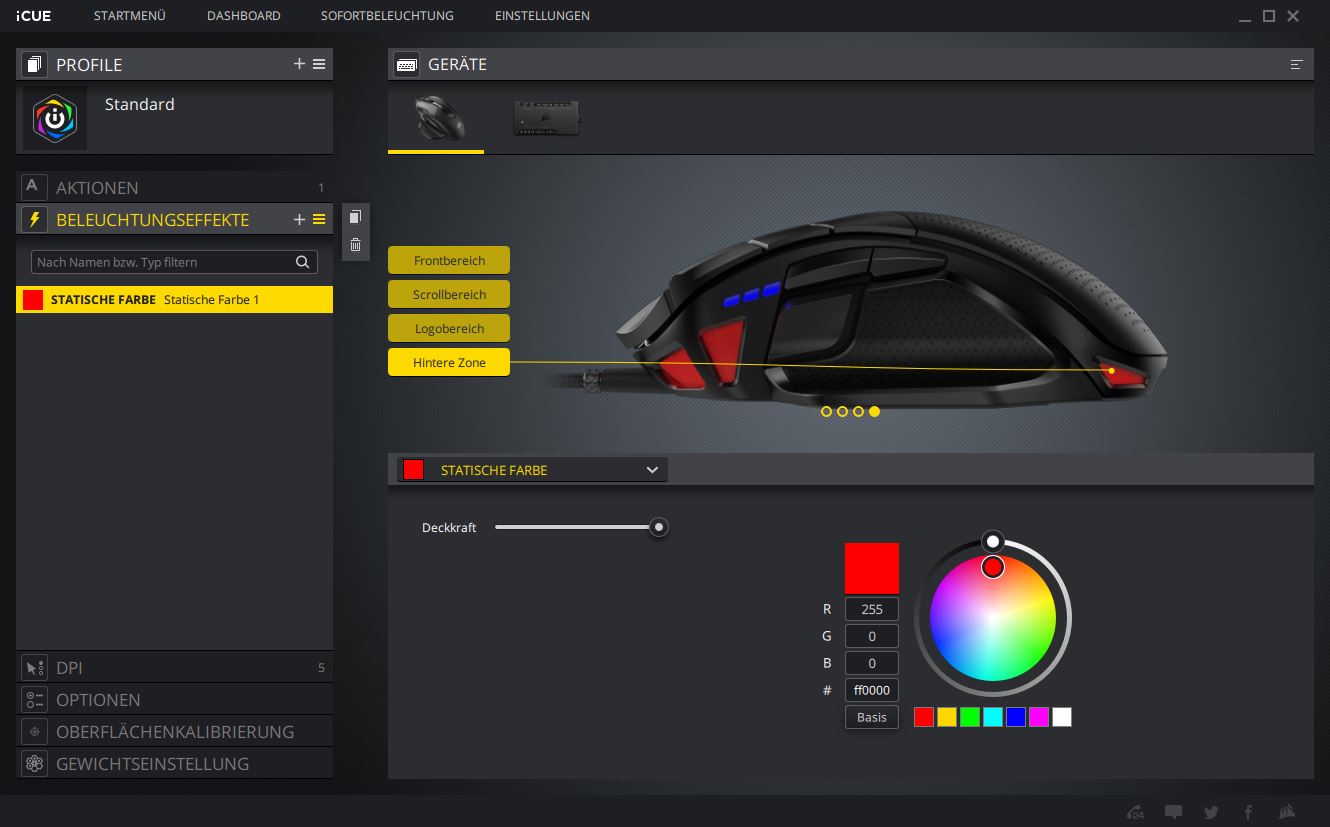
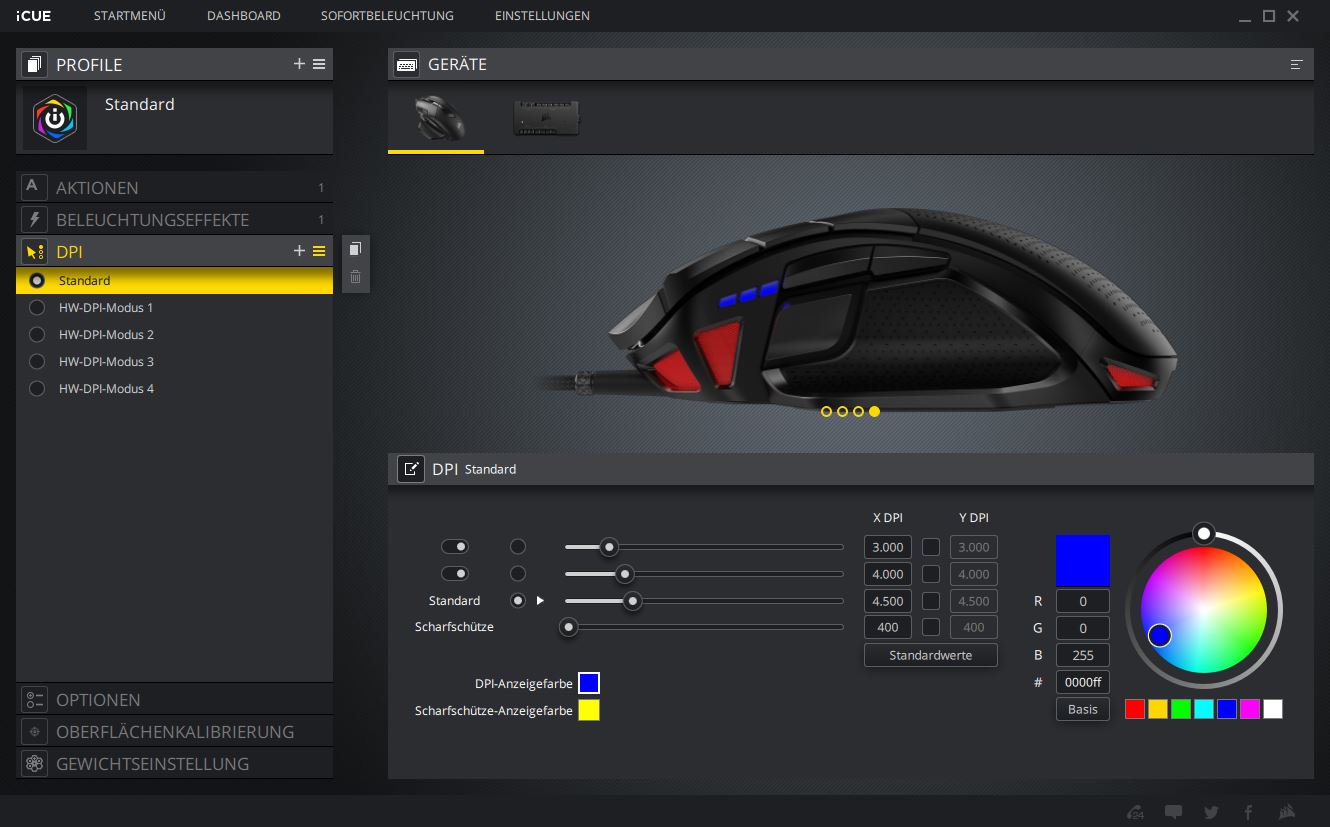
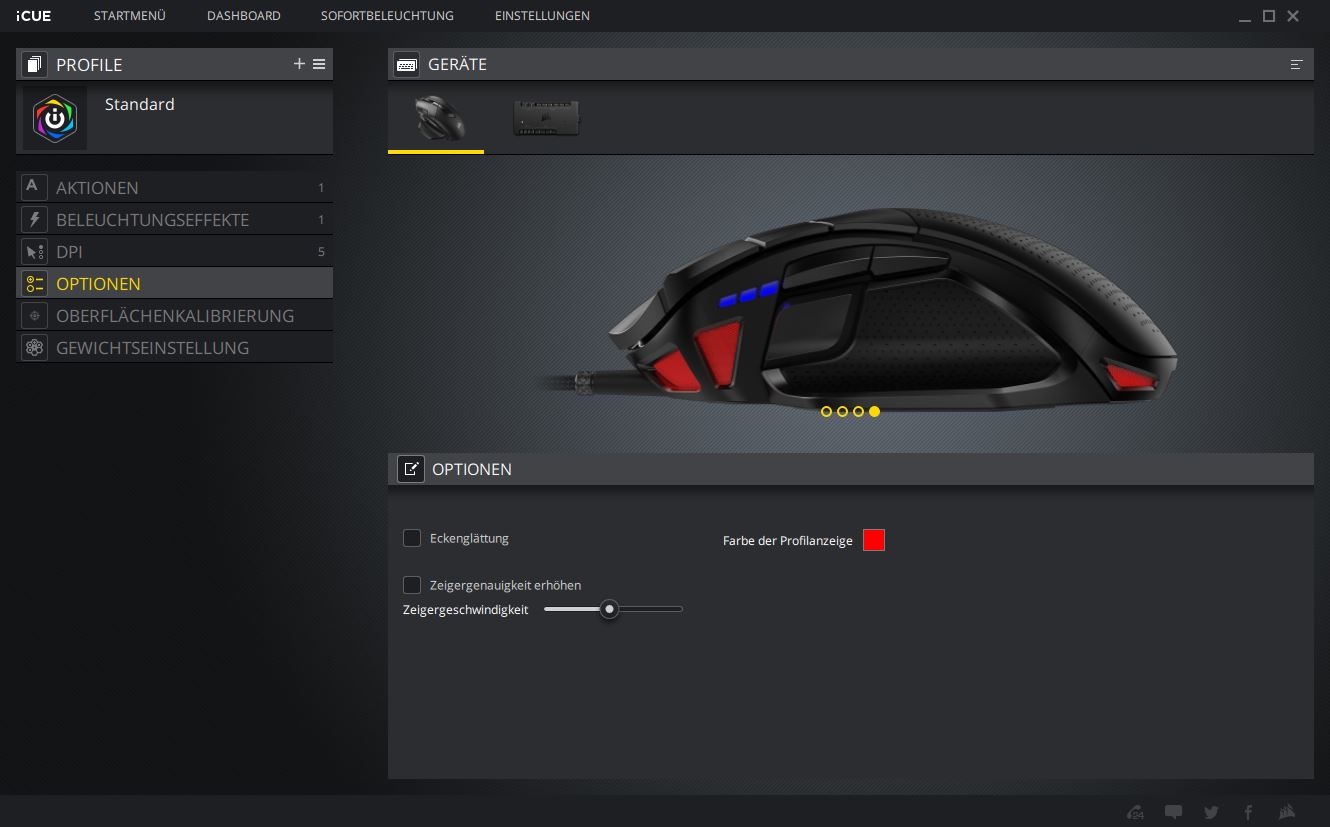
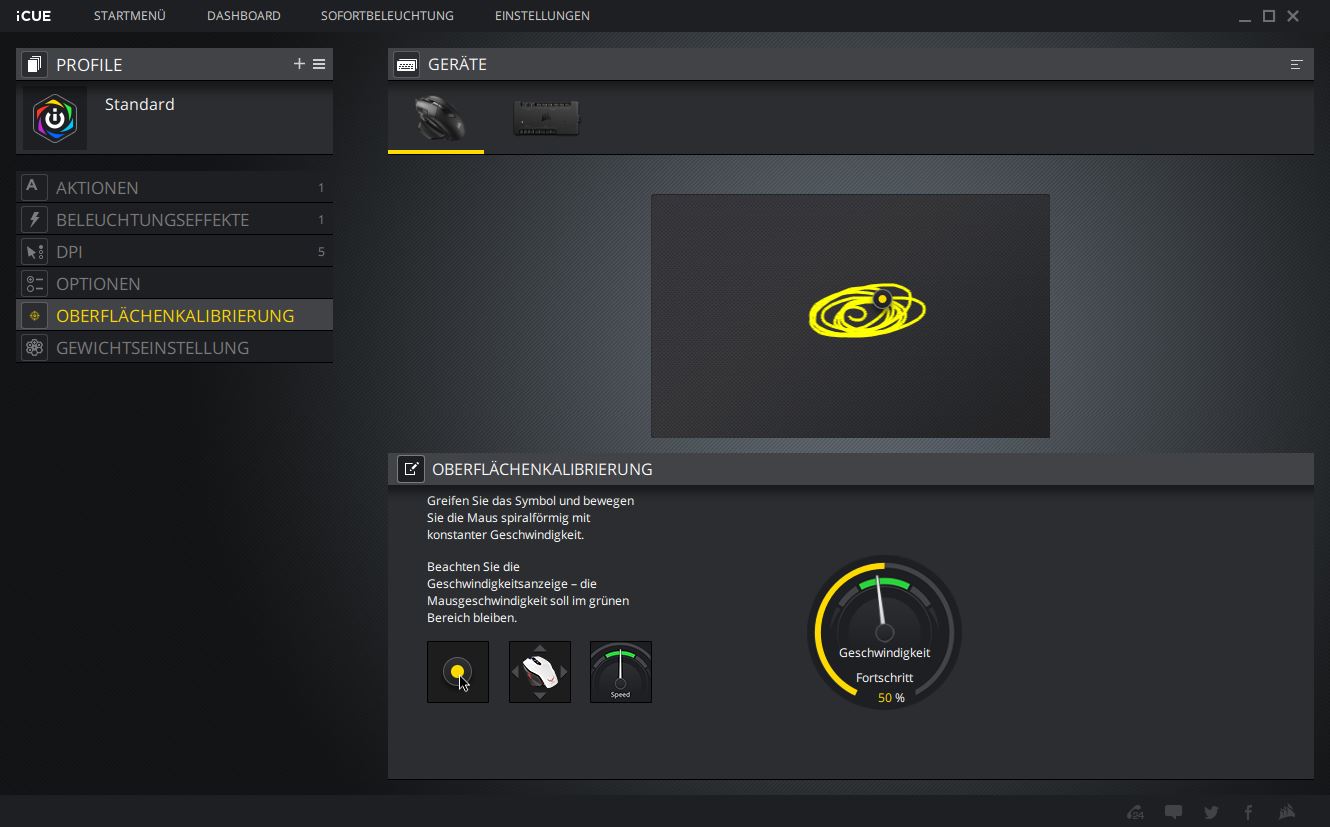
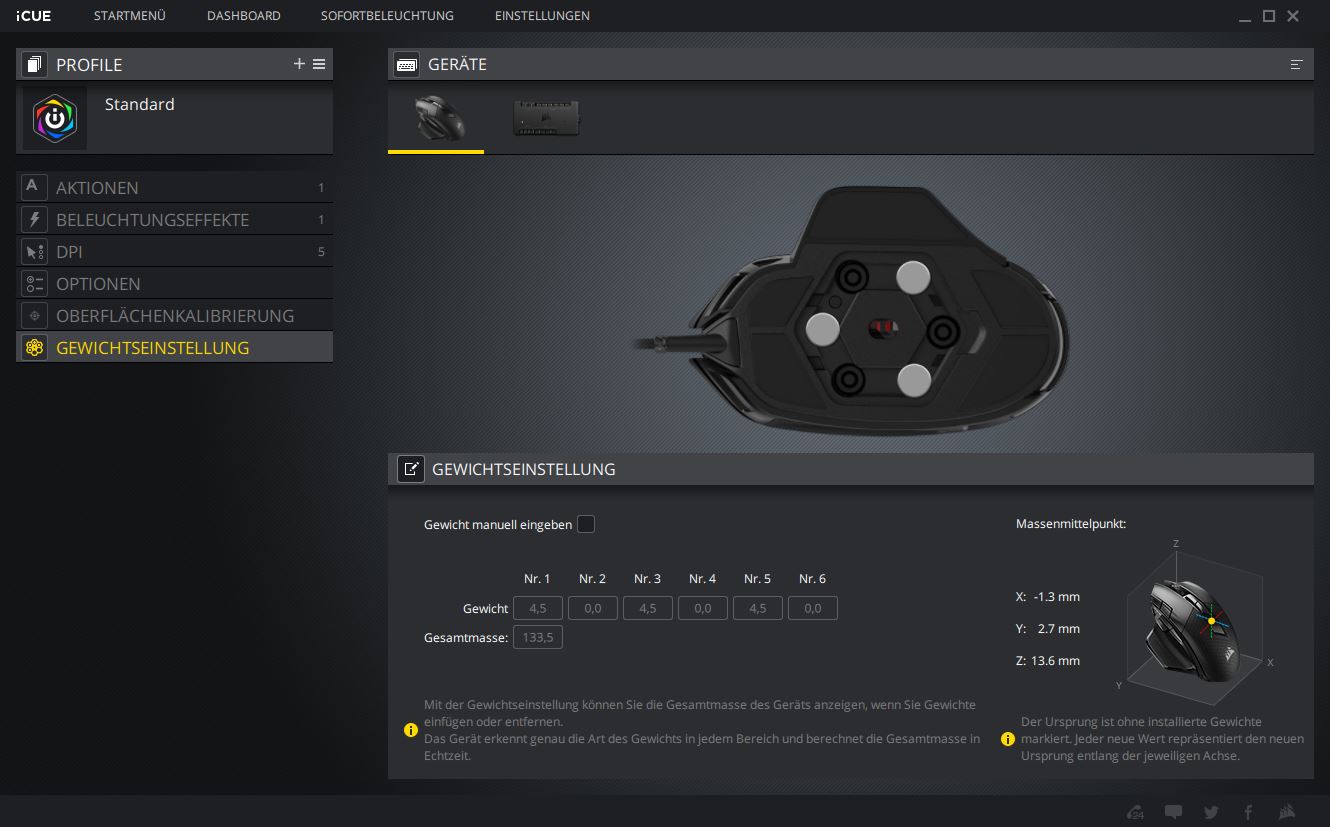

![[IMG]](https://forum.hardwareinside.de/media/klim.86397/full?d=1548690207)